Ultraviewer là gì ? có an toàn không ? Hướng dẫn sử dụng Ultraview
Mặc dù chưa ra mắt được lâu nhưng phần mềm ultraviewer đã được nhiều người dùng tải về sử dụng và có được những phản hồi tích cực. Vậy sử dụng ultraviewer liệu có an toàn không và cách điều khiển như thế nào?
Phần mềm ultraviewer là gì?
Ultravewer là một phần mềm điều khiến máy tính được phất hành đầu tiên tại Việt Nam. Phần mềm này khi mới ra đời đã nhận được những phản hồi rất tích cực và đã làm thay đổi cái nhìn của cộng đồng về ngành sản xuất phần mềm của Việt Nam. Chỉ ra đời sau teamviewer môt thời gian nhưng phần mềm này đã có chất lượng rất tốt và gần như có thể thay thế được teamviewer trong mọi trường hợp khác nhau.
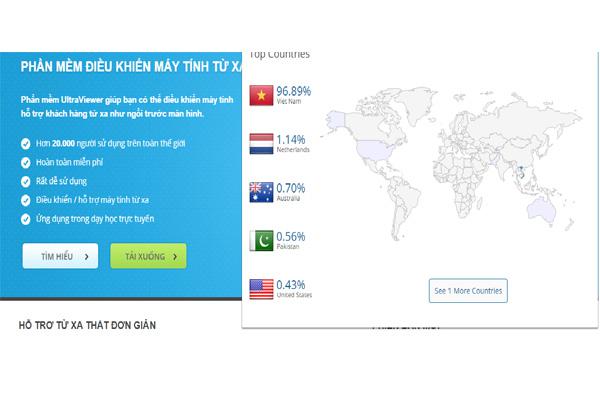
Và ngoài phiên bản dành cho các dòng máy tính cá nhân, ultraviewer cũng đã có các phiên bản khác nhau ở trên các hệ điều hành dành cho điện thoại như iphone, android để giúp người dùng có thể sử dụng một cách tiện lợi nhất trong mọi trường hợp.
So sánh giữa ultraviewer và teamviewer
Với việc được sáng lập bởi các lập trình viên là người Việt, mục đích lớn nhất của nhà tuyển dụng muốn đưa đến cho người dùng một phần mềm đơn giản, dễ sử dụng mà lại hoàn toàn miễn phí. Trong khi đó, với các sản phẩm ở cùng phần khúc lại có khá nhiều tính năng phức tạp và thu phí của người dùng.
Trong đó, điểm mạnh của ultraviewer mà nhà phát hành muốn có gồm:
- Là công cụ giúp ích cho cộng đồng. Có thể giúp khắc phục mọi khó khăn, giải quyết sự cố nhanh chóng mà không cần lo lắng về khoảng cách địa lý.
- Việc tải và sử dụng ultraview cũng giống như việc tạo thêm động lực cho các lập trình viên Việt Nam tiếp tục phát triển các sản phẩm mới để đưa nền IT của việt Nam vươn tầm quốc tế.
Còn với phần mềm teamviewer, mặc dù đây là một phần mềm được rất nhiều người sử dụng nên nhà phát hành đã tiến hành hoạt động thu phí sử dụng từ người dùng. Bên cạnh đó, nếu bạn sử dụng phần mềm này càng lâu thì tính ổn định chắc chắn sẽ không còn cao. Điều này khiến cho rất nhiều người dùng cảm thấy khó chịu.
⏩ Bạn nên ham khảo thêm những kỹ năng văn phòng cơ bản cần thiết để dễ dàng làm việc nơi công sở
Tại sao nên sử dụng phần mềm ultraviewer?
Có thể nói, phần mềm ultraviewer là một công cụ rất tiện lợi cho người sử dụng. Bên cạnh ưu điểm là miễn phí thì công cụ này cũng có những điểm mạnh khác nhau mà người dùng nên tải về trải nghiệm như:
Có tính bảo mật cao
Phần mềm này được các lập trình viên thiết kế và vận hành với một chế độ mã hóa tuyệt đối. Chế độ này giúp việc chia sẻ các tín hiệu hình ảnh, âm thanh được trở nên dễ dàng hơn bao giờ hết. Công cụ này sẽ có những hỗ trợ khác nhau về việc bảo mật dữ liệu thông qua việc đăng nhập dựa trên ID riêng của máy tính trong từng lượt kết nối. Tính năng này giúp cho phần mềm có thể bảo đảm được sự tương tác một cách có giới hạn của các máy tính mà không bị các tín hiệu lạ khác xâm nhập vào.
Tốc độ kết nối nhanh
Khác với teamview có quá nhiều người sử dụng khiến tín hiệu kết nối rất hay bị chậm thì ultraviewer lại không bị giới hạn số lượng các địa chỉ IP khác nhau kết nối vào cùng một lần. Chính vì thế, bạn có thể sử dụng được ở rất nhiều tình huống khác nhau như hội nghị, giảng dạy đều rất tiện lợi.
Yêu cầu cấu hình đơn giản
Công cụ ultraview hiện không đòi hỏi quá nhiều các tiêu chuẩn về phần cứng của máy tính. Nếu máy tính của bạn đã cài đặt sẵn hệ điều hành windows là đã có thể sử dụng được mà hoàn toàn không gặp bất cứ vấn đề nào.
Giá thành rẻ
Phần mềm này được coi là công cụ điều khiển máy tính từ xa có chi phí rất thấp hiện nay. Bạn sẽ có những bản free với thời hạn vĩnh việc để giúp công việc của người dùng được tối đa hóa ở mức cao nhất. Rõ ràng, phần mềm này không chỉ giúp chúng ta rút ngắn thời gian mà còn tiết kiệm được rất nhiều chi phí cho người dùng.
Ultraviewer có an toàn hay không?
Thông thường, nếu máy tính của bạn đang bị người khác điều khiển, bạn có thể nghi ngờ rằng mình sẽ bị lộ mất các thông tin cá nhân. Tuy nhiên, khi điều khiển từ xa bằng ultraview thì bạn cũng đừng có quá lo lắng. mọi hoạt động của người điều khiển khi sử dụng phần mềm này sẽ được qua sát trên màn hình. Và nếu như bạn muốn giành lại quyền điều khiển máy cho mình, bạn chỉ cần di chuột lại là toàn một hoạt động của máy đối phương sẽ không còn hiệu lực.
Hướng dẫn cách sử dụng ultraviewer
Hướng dẫn cài đặt ultraviewer
Để có thể sử dụng được phần mềm ultraviewer, đầu tiên bạn phải biết cách tải và cài đặt được chương trình. Để cài đặt được chương trình, bạn làm theo các bước:
Bước 1: Tải bộ cài đặt phần mềm ultraviewer từ website
Bước 2: Khi mở bộ cài đặt, bạn click chọn next để chương trình bắt đầu cài đặt phần mềm
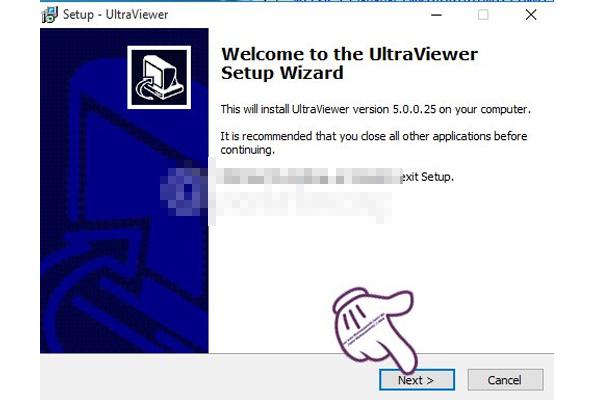
Bước 3: Sau khi hệ thống khởi động, bạn lựa chọn đường dẫn đến thư mục như trong hình rồi click chọn “Next“.
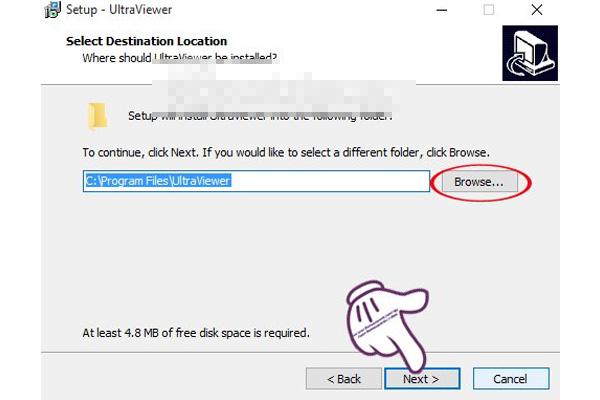
Bước 4: Tiếp tục nhấn “Next” cho đến khi màn hình hiện thông báo “Ready to install“. Lúc này, click chọn “Install” để hệ thống tự động cài đặt phần mềm lên máy tính.
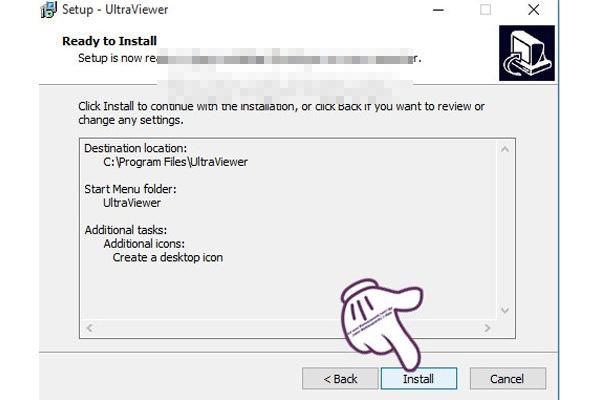
Bước 5: Bạn chờ đợi trong khoảng 3 phút để hệ thống tự động cài đặt. Sau đó nhấn “Finish” để hoàn tất công việc cài đặt phần mềm vào máy tính là được.
Hướng dẫn điều khiển máy tính từ xa bằng ultraviewer
Và sau khi đã hoàn thành công đoạn cài đặt. màn hình giao diện chính của phần mềm sẽ xuất hiện giống như trong hình:
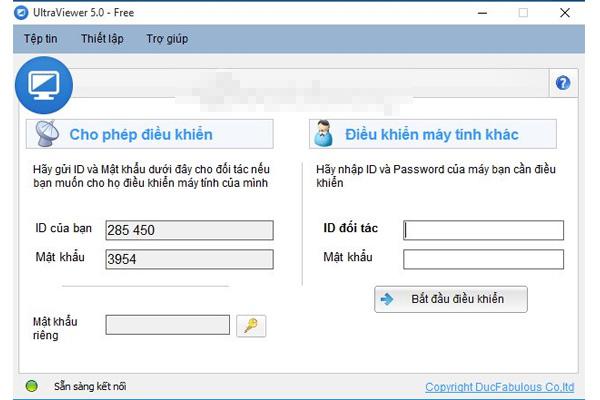
Lúc này, bạn chỉ cần áp dụng hướng dẫn sử dụng ultraviewer như sau là có thể điều khiển được máy tính đối tác:
Bước 1: Trong giao diện của phần mềm có 2 mục:
- Cho phép điều khiển bao gồm: ID, mật khẩu của máy tính bạn đang dùng
- Điều khiển máy tính khác: Bạn cần yêu cầu đối phương gửi ID và mật khẩu cho mình là được
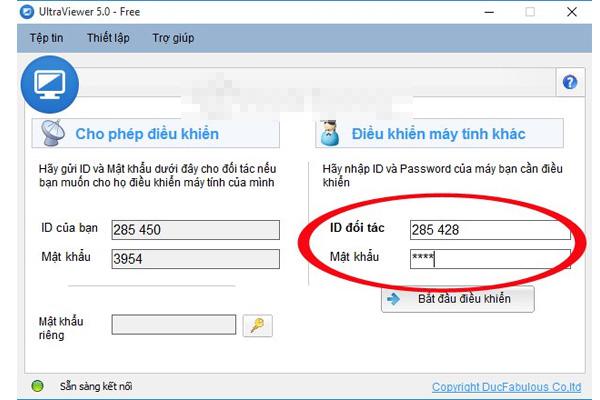
Bước 2: Sau khi đã có được ID và mật khẩu, bạn click chọn nút bắt đầu điều khiển để hai máy tính có thể kết nối được với nhau. Lúc này, bạn sẽ điều khiển được mọi thao tác của máy tính đối phương như đang ngồi trước máy tính của mình. Và đối tác cũng sẽ theo dõi được toàn bộ hoạt động làm việc của bạn.
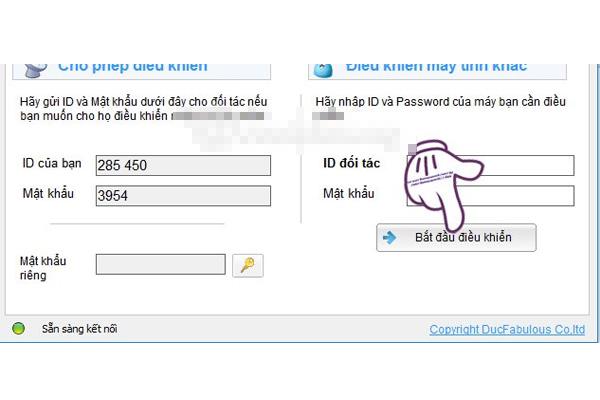
Trên đây là những hướng dẫn chi tiết của Newstimviec về phần mềm ultraviewer là gì cũng như cách thức sử dụng cơ bản phần mềm. Nhờ công cụ này, mọi công việc có liên quan đến công nghệ thông tin mà bạn cần hỗ trợ sẽ trở nên đơn giản hơn bao giờ hết.
















